Päätelaitteet
|
|
Layout-sovellus > Ilmanvaihto-välilehti > Kanavatuotteet-ryhmä > Päätelaite |
Päätelaitteet on jaoteltu valmistajien mukaan.
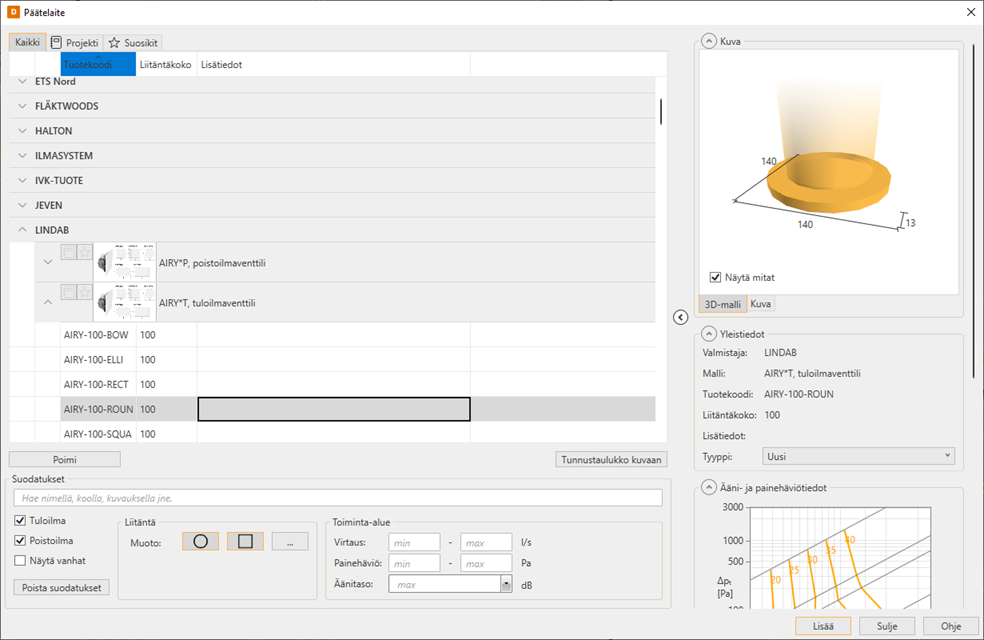
Päätelaitevalinnan näkymän voi valita kahdesta vaihtoehdosta. Toisessa vaihtoehdossa valitun päätelaitteen tietoja pääsee täyttämään suoraan:
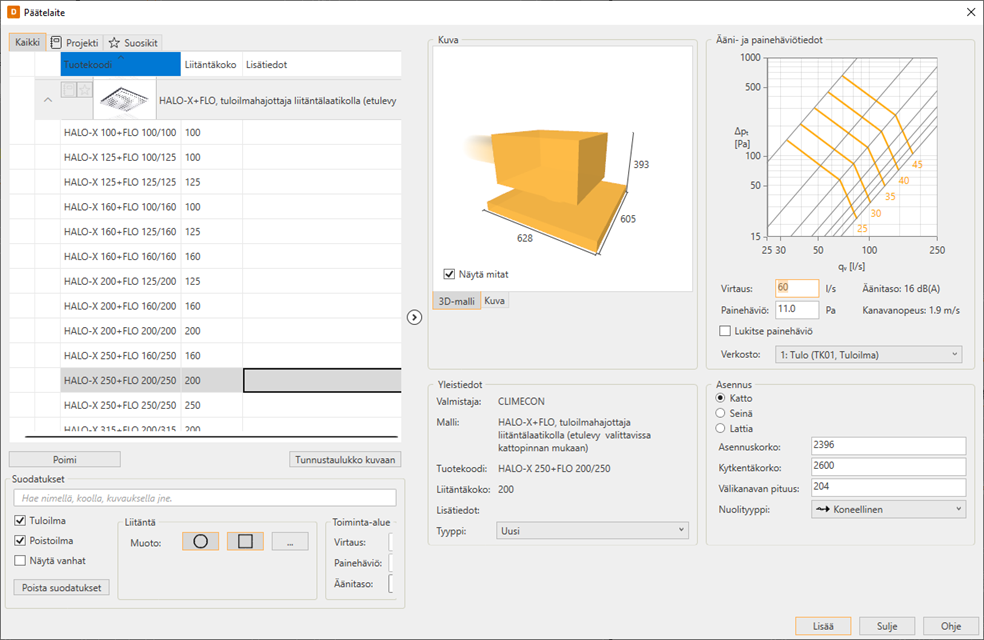
Poimi -painikkeella voidaan kuvasta näyttää päätelaite, jonka mukaan valitaan tuote toiminnossa. Näin sama tuote on helpompi lisätä uudelleen kuvaan. Toinen vaihtoehto on valita kuvasta päätelaite ja hiiren oikean painikkeen valikosta valita Lisää tämä laite uudelleen. Tällöin sijoitus onnistuu nopeasti kuvaan ilman päätelaitteen valinnan käyttöliittymää.
Suodatukset
Päätelaitteen valinnassa voidaan käyttää erilaisia suodatuksia. Päätelaitteita voidaan hakea esim. nimen, koon tai kuvauksen mukaan. Lisäksi on mahdollista suodattaa listaa päätelaitteen käyttötavan mukaan, Tuloilma/Poistoilma. Vanhoja valmistuksesta poistuneita päätelaitteita voidaan myös hakea ja käyttää. Suodatusta on myös mahdollista tehdä virtaus- painehäviö- ja äänitietojen avulla.
Päätelaitteen tiedot
Päätelaitteen tiedot on jaettu kolmeen osaan, Yleistiedot, Ääni- ja painehäviötiedot sekä Asennus. Ääni ja painehäviötiedoissa määritellään päätelaitteelle verkosto ja mitoitusilmavirta (l/s), jonka mukaan lasketaan automaattisesti painehäviö ja äänitaso. Päätelaitteen painehäviö voidaan tarvittaessa lukita.
Asennus-kohdassa laitteelle valitaan asennuspaikka, jonka perusteella määräytyy asennuskorko. Tämän perusteella lasketaan liityntäkorko. Liityntäkorosta lähtee kanavanpiirto liikkeelle. Lattia-asennuksessa laite voi olla myös peilikuva. Esim. piennopeuslaitteissa koroista näkee, milloin laite on halutulla tavalla (onko kanavalähtö lattiassa vai päätelaitteen yläosassa).
Seinäasennuksissa on mahdollista valita peilikuva ja pystyyn-vaihtoehdot joko yksittäin tai yhdessä. Esim. pyöreällä venttiilillä eri vaihtoehdot tuottavat saman lopputuloksen, mutta laatikkomallisella päätelaitteilla lopputulos kuvassa on eri. Jäkikäteen kuvassa päätelaitetta voi kääntää z-kierrolla.
Päätelaitteelle valitaan myös asetetaanko päätelaitteen nuolet tulolle / poistolle / luonnolliselle / koneelliselle ilmanvaihdolle. Jos päätelaite on ainoastaan esim. poistokäytössä, ei siihen voi valita tulonuolta.
Huom! Liityntäkorkoa voi myös muuttaa käsin. Jos kyseessä on laiteyhdistelmä päätelaite + laatikko, pysyy asennuskorko edelleen samana muutoksen jälkeen. Näin saadaan venytettyä päätelaitteen ja laatikon välistä kanavaa. Tätä on järkevä käyttää vain kattoasennuksessa.
Projektiin valitut päätelaitteet
Päätelaitteiden laitto kuvaan käy nopeammin, kun projektissa käytettävät päätelaitteet valitaan projektiin ja päätelaitteet valitaan projektilistasta. Päätelaitetyypin valinta projektiin ja poisto projektista käy klikkaamalla Lisää projektiin painiketta. Jos tyyppi poistetaan projektista, poistuu myös mahdollinen koodi.

Projektiin valinta sekä koodit eivät ole sidottu valmistajiin.
Projektiin valitut päätelaitteet saadaan näkyviin Projekti-välilehdellä. Jos kuvaan ei haluta laittaa päätelaitteen tyyppejä, voidaan käyttää koodausta. Koodit projektin päätelaitetyypeille määritetään Projekti-välilehdellä.

Jos koodaus on tehty, tulevat uusien päätelaitteiden tietoihin koodi suoraan näkyviin.
Päätelaitteiden tunnukset päivittyvät automaattisesti. Itse päätelaitteella on aina kuvassa tieto oikeasta päätelaitetyypistä ja vain kuvassa näkyvät tiedot muutetaan.
Päätelaitteiden Tunnustaulukko kuvaan -painikkeella sijoitetaan kuvaan taulukko, jossa näkyy mitä tyyppiä mikäkin koodi tarkoittaa.
Suosikki päätelaitteet
Jos käyttää usein samoja päätelaitteita, voi päätelaitetyypin määrittää suosikkeihin. Suosikit listaus on käytössä kaikissa projekteissa, joten valinta ei ole projektikohtainen. Päätelaitetyypin valinta suosikkeihin ja poisto suosikeista käy klikkaamalla Lisää suosikkiin (tähti) painiketta.
Suosikit valinta ei ole sidottu valmistajaan, vaan päätelaitteet jaotellaan valmistajan mukaisesti myös suosikit listauksessa.
: